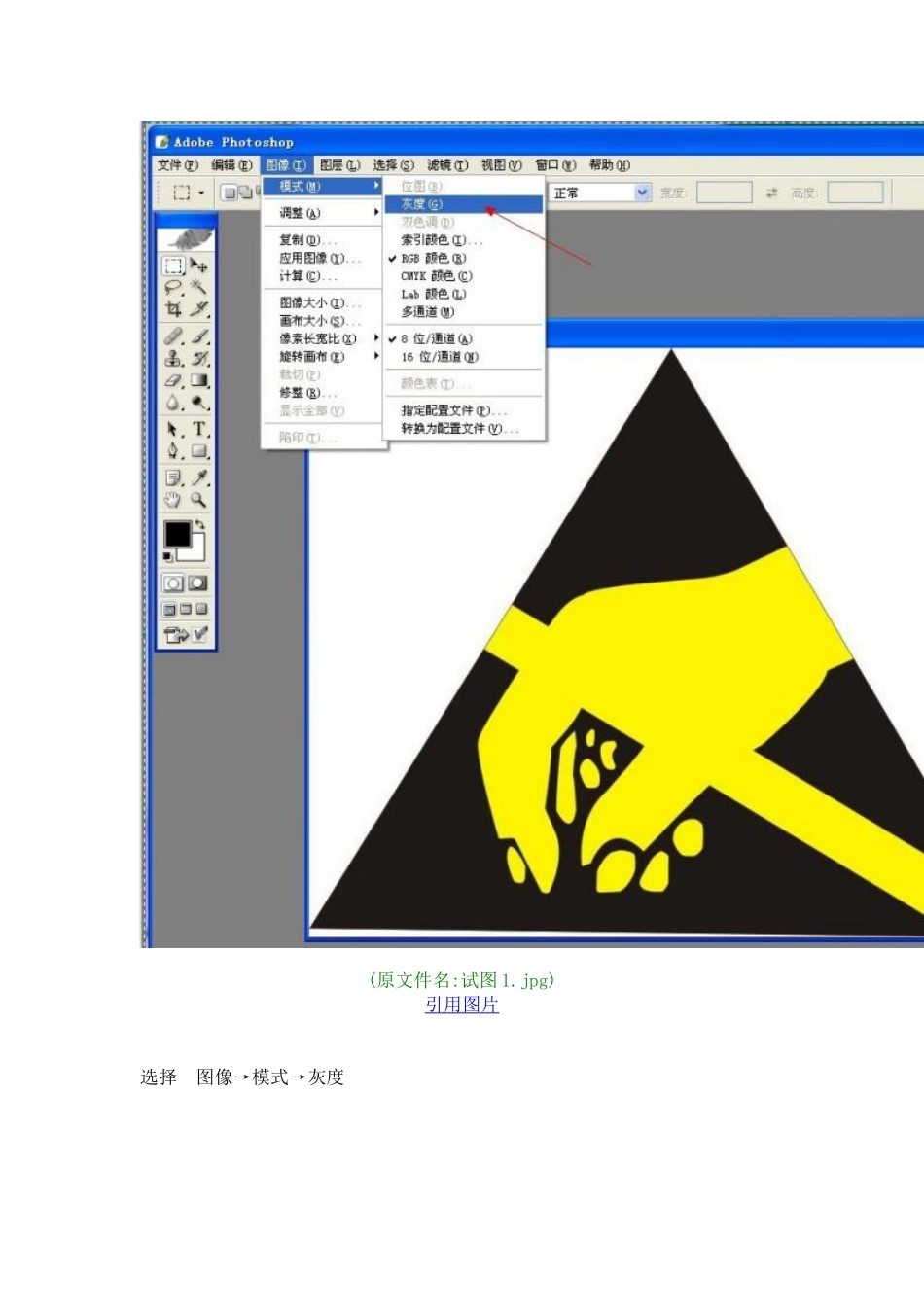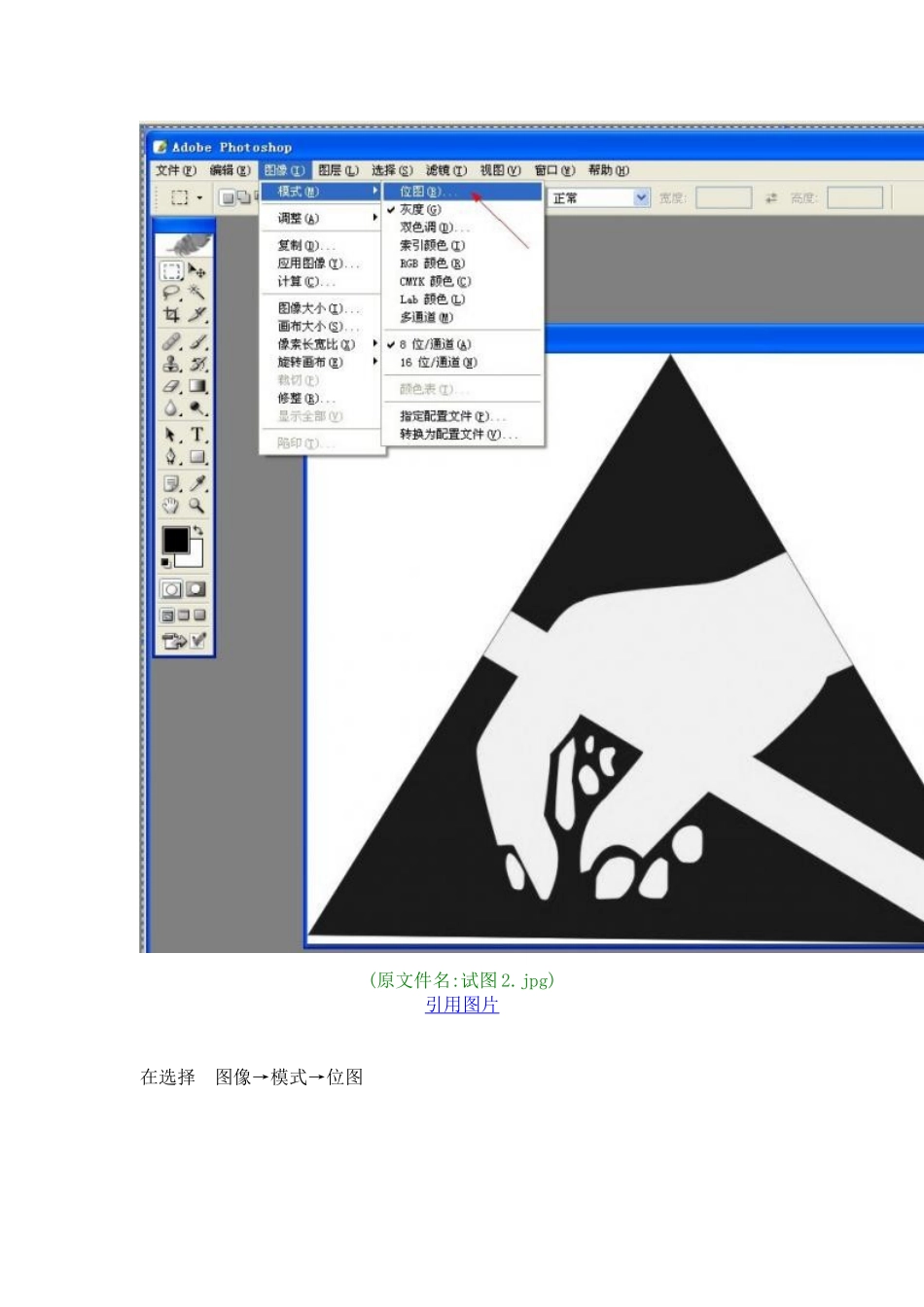在AltiumDesigner中添加图片的方法我们在网上找到任意一张图片,我找的是防静电图(原文件名:防静电.jpg)引用图片首先我们要对下载下来的图片进行处理否则Altiumdesigner6.9会提示装载的图片不是单色的,用PhotoshopCS打开开始下载的图片(原文件名:试图1.jpg)引用图片选择图像→模式→灰度(原文件名:试图2.jpg)引用图片在选择图像→模式→位图(原文件名:试图3.jpg)引用图片弹出选项直接点击确定(原文件名:试图4.jpg)引用图片这是处理好后的图片(原文件名:试图5.jpg)引用图片保存图片(原文件名:试图6.jpg)引用图片选择保存BMP格式(原文件名:试图7.jpg)引用图片点击确定(原文件名:试图8.jpg)引用图片看看成品图片属性(原文件名:试图9.jpg)引用图片打开Altiumdesigner6.9点击DXP→RunScript..(原文件名:试图10.jpg)引用图片点击Browse打开路径为C:\ProgramFiles\AltiumDesigner6\Examples\Scripts\DelphiscriptScripts\Pcb\PCBLogoCreator内的工程文件(原文件名:试图11.jpg)引用图片点击OK(原文件名:试图12.jpg)引用图片加载刚刚制作好的BMP文件(原文件名:试图13.jpg)引用图片点击打开(原文件名:试图14.jpg)引用图片点击Convert(原文件名:试图15.jpg)引用图片正在转换中!!!!!(原文件名:试图16.jpg)引用图片转换后的效果(原文件名:试图17.jpg)引用图片丝印层效果图(原文件名:试图18.jpg)引用图片3D试图效果,这样就转换完成了,可以把它复制到自己自作的PCB板上!!谢谢